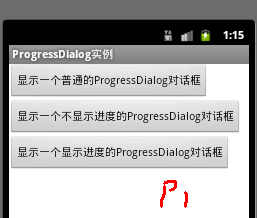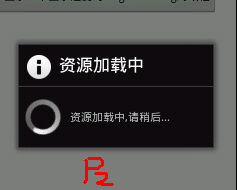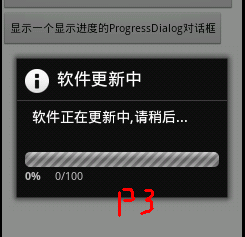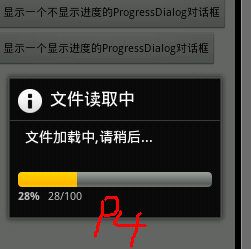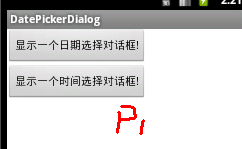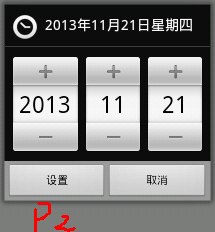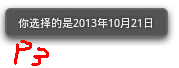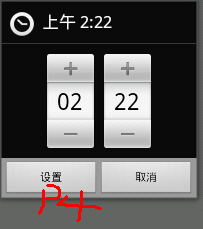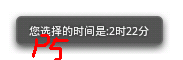一.ProgressDialog:进度对话框
就是一个带有进度条的对话框
有两种创建进度条对话框的方式:
1.直接调用ProgressDialog提供的静态方法show()显示即可
2.创建ProgressDialog,再设置对话框的参数,最后show()出来即可
代码这里分别定义了一个圆形,不带进度显示的条形,带加载的进度条三种进度条提示框
布局文件中只是定义了三个Button,比较简单,这里就不给出了
MainActivity.java:
1
2
3
4
5
6
7
8
9
10
11
12
13
14
15
16
17
18
19
20
21
22
23
24
25
26
27
28
29
30
31
32
33
34
35
36
37
38
39
40
41
42
43
44
45
46
47
48
49
50
51
52
53
54
55
56
57
58
59
60
61
62
63
64
65
66
67
68
69
70
71
72
73
74
75
76
77
78
79
80
81
82
83
84
85
86
87
88
89
90
91
92
93
94
95
96
97
98
99
100
101
102
103
104
105
106
107
108
109
110
111
112
113
114
115
116
| public class MainActivity extends Activity {
private Button btnone;
private Button btntwo;
private Button btnthree;
private ProgressDialog pd1 = null;
private ProgressDialog pd2 = null;
private final static int MAXVALUE = 100;
private int progressStart = 0;
private int add = 0;
@Override
protected void onCreate(Bundle savedInstanceState) {
super.onCreate(savedInstanceState);
setContentView(R.layout.activity_main);
btnone = (Button) findViewById(R.id.btnone);
btntwo = (Button) findViewById(R.id.btntwo);
btnthree = (Button) findViewById(R.id.btnthree);
final Handler hand = new Handler()
{
@Override
public void handleMessage(Message msg) {
if(msg.what == 123)
{
pd2.setProgress(progressStart);
}
if(progressStart >= MAXVALUE)
{
pd2.dismiss();
}
}
};
btnone.setOnClickListener(new OnClickListener() {
@Override
public void onClick(View v) {
ProgressDialog.show(MainActivity.this, "资源加载中", "资源加载中,请稍后...",false,true);
}
});
btntwo.setOnClickListener(new OnClickListener() {
@Override
public void onClick(View v) {
pd1 = new ProgressDialog(MainActivity.this);
pd1.setTitle("软件更新中");
pd1.setMessage("软件正在更新中,请稍后...");
pd1.setCancelable(true);
pd1.setProgressStyle(ProgressDialog.STYLE_HORIZONTAL);
pd1.setIndeterminate(true);
pd1.show();
}
});
btnthree.setOnClickListener(new OnClickListener() {
@Override
public void onClick(View v) {
progressStart = 0;
add = 0;
pd2 = new ProgressDialog(MainActivity.this);
pd2.setMax(MAXVALUE);
pd2.setTitle("文件读取中");
pd2.setMessage("文件加载中,请稍后...");
pd2.setCancelable(false);
pd2.setProgressStyle(ProgressDialog.STYLE_HORIZONTAL);
pd2.setIndeterminate(false);
pd2.show();
new Thread()
{
public void run()
{
while(progressStart < MAXVALUE)
{
progressStart = 2 * usetime() ;
hand.sendEmptyMessage(123);
}
}
}.start();
}
private int usetime() {
add++;
try{
Thread.sleep(100);
}catch (InterruptedException e) {
e.printStackTrace();
}
return add;
};
});
}
}
|
运行截图:
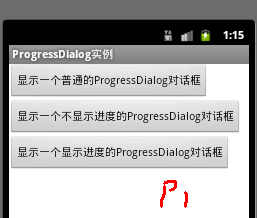
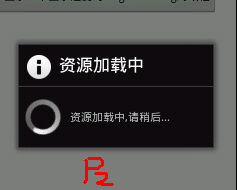
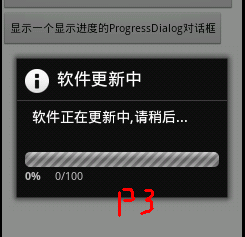
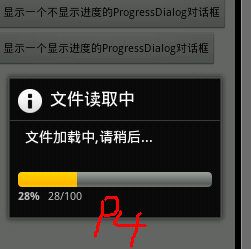
代码解释:
1.调用静态方法显示的环形进度条:show()方法的参数依次为:当前的Activity.this;标题;提示内容;是否显示进度;是否可以按”回退”键关闭
2.另一种的流程是:
①new ProgressDialog(当前Activity.this);
②设置标题:setTitle()
③设置内容:setMessage()
④设置是否可通过回退按钮关闭:setCancelable()
⑤设置进度条是否显示进度,设置为true的话就会变成第p3中不会动的进度条,setIndeterminate()
⑥设置进度条的类型:两种STYLE_HORIZONTAL水平进度条 STYLE_SPINNER圆形进度条
⑦设置进度条的进度值:setProgress()
3.简单解释下这里为什么要用到handle类,因为这涉及到了线程安全的问题,界面的更新只能够在主线程中进行,
不能够在子线程中进行界面的更新,不然会报错,处理方法就是通过handle类,发送带有信息码的空信息给handle,
判断信息码后进行界面的更新,这里的话就是更新我们进度条的当前值
源码下载:
http://pan.baidu.com/s/1BZT8I
二.DatePickerDialog日期选择对话框和TimePickerDialog时间选择对话框
这里的话先要说明一点啊
这个Date/TimePickerDialog只是供用户来选择日期时间,对于android系统的系统时间,日期没有任何影响,google暂时没有公布系统日期时间设置的API,
如果要在app中设置的话,要重新编译android的系统源码.灰常麻烦哦!
这两个灰常相似,这里的话就把他们写在一个程序中,两个构造方法:
DatePickerDialog(当前视图.this;DatePickerDialog.OnDateSetListener()监听器;年;月;日)
TimePickerDialog(当前视图.this;TimePickerDialog.OnTimeSetListener()监听器;小时,分钟,是否采用24小时制)
布局文件:只有两个普通按钮,略过
MainActivity.java:
代码如下:
1
2
3
4
5
6
7
8
9
10
11
12
13
14
15
16
17
18
19
20
21
22
23
24
25
26
27
28
29
30
31
32
33
34
35
36
37
38
39
40
41
42
43
44
45
46
47
48
49
50
51
52
53
54
55
56
57
| public class MainActivity extends Activity {
private Button btndate;
private Button btntime;
private String result = "";
@Override
protected void onCreate(Bundle savedInstanceState) {
super.onCreate(savedInstanceState);
setContentView(R.layout.activity_main);
btndate = (Button) findViewById(R.id.btndate);
btntime = (Button) findViewById(R.id.btntime);
btndate.setOnClickListener(new OnClickListener() {
@Override
public void onClick(View v) {
Calendar cale = Calendar.getInstance();
new DatePickerDialog(MainActivity.this,new DatePickerDialog.OnDateSetListener() {
@Override
public void onDateSet(DatePicker view, int year, int monthOfYear,
int dayOfMonth) {
result += "你选择的是"+year+"年"+monthOfYear+"月"+dayOfMonth+"日";
Toast.makeText(getApplicationContext(), result, Toast.LENGTH_SHORT).show();
}
}
,cale.get(Calendar.YEAR)
,cale.get(Calendar.MONTH)
,cale.get(Calendar.DAY_OF_MONTH)).show();
}
});
btntime.setOnClickListener(new OnClickListener() {
@Override
public void onClick(View v) {
Calendar cale = Calendar.getInstance();
new TimePickerDialog(MainActivity.this, new TimePickerDialog.OnTimeSetListener() {
@Override
public void onTimeSet(TimePicker view, int hourOfDay, int minute) {
result = "";
result += "您选择的时间是:"+hourOfDay+"时"+minute+"分";
Toast.makeText(getApplicationContext(), result, Toast.LENGTH_SHORT).show();
}
}, cale.get(Calendar.HOUR_OF_DAY), cale.get(Calendar.MINUTE), true).show();
}
});
}
}
|
运行截图:
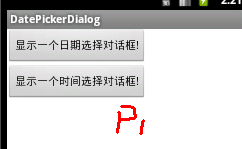
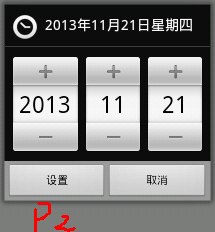
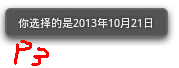
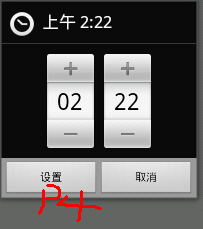
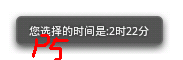
代码解释:
Calendar c = Calendar.getInstance()获取当前的系统时间
Calendar.YEAR / MONTH / DAY_OF_MONTH / HOUR_OF_DAY / MINUTE 依次为:年,月,日,时,分
源码下载:
http://pan.baidu.com/s/1ziFFk